Formula Excel: Conta le festività tra due date

Per contare il numero di festività tra due date, la funzione SOMMAPRODOTTO in Excel può esserti d'aiuto.
Se desideri seguire questo tutorial, scarica il foglio di calcolo di esempio.
Formula generica:
| SOMMAPRODOTTO((festività>=data_inizio)*(festività<=data_fine)) |
Sintassi e Argomenti
| Data_inizio, Data_fine: le due date tra cui vuoi contare le festività. |
| Festività: le date delle festività. |
Valore Restituito
La formula restituisce un valore numerico.
Come funziona questa formula
Le festività sono elencate nell'intervallo D3:D10, mentre la data di inizio e la data di fine si trovano nelle celle B3 e B5. Ora, per contare le festività nel range di date specificato, utilizza la seguente formula:
| =SOMMAPRODOTTO((D3:D10>=B3)*(D3:D10<=B5)) |
Premi Invio per ottenere il risultato del conteggio.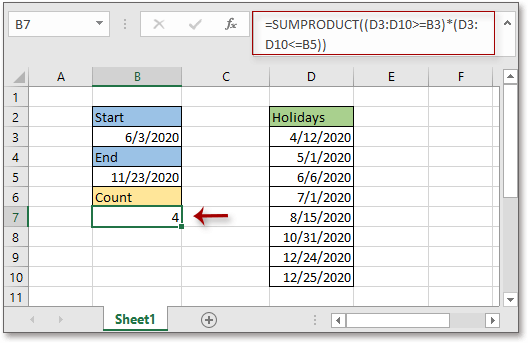
Spiegazione
Funzione SOMMAPRODOTTO: moltiplica due o più colonne o array insieme e poi ottiene la somma dei prodotti.
Formule Correlate
- Conta solo i giorni feriali tra due date
Questo tutorial fornisce formule per contare i giorni escludendo i fine settimana e le festività tra due date. - Conta un giorno della settimana specifico tra due date
Questo tutorial fornisce la formula per contare un giorno della settimana specifico tra due date date in Excel. - Conta i giorni da oggi
Questo tutorial fornisce la migliore formula per calcolare la differenza tra una data e oggi in Excel. - Converti il giorno della settimana in un intervallo di date
Se c'è un elenco di date, come puoi contare un certo giorno della settimana in tale elenco di date?
Funzioni Correlate
- Funzione NUM.SETTIMANA di Excel
Restituisce il numero della settimana della data specificata in un anno. - Funzione GIORNI.LAVORATIVI.TOT di Excel
Aggiunge giorni lavorativi alla data di inizio specificata e restituisce un giorno lavorativo. - Funzione MESE di Excel
La funzione MESE viene utilizzata per ottenere il mese come numero intero (da 1 a 12) dalla data. - Funzione GIORNO di Excel
La funzione GIORNO ottiene il giorno come numero (da 1 a 31) da una data. - Funzione ORA.CORRENTE di Excel
Ottieni l'ora e la data correnti.
Gli strumenti per la produttività di Office migliori
Kutools per Excel - Ti aiuta a distinguerti dalla massa
Kutools per Excel vanta oltre 300 funzionalità, garantendo che ciò di cui hai bisogno sia a portata di clic...
Office Tab - Abilita la lettura e la modifica a schede in Microsoft Office (incluso Excel)
- Un secondo per passare tra decine di documenti aperti!
- Riduce centinaia di clic del mouse ogni giorno, dì addio alla mano del mouse.
- Aumenta la tua produttività del 50% quando visualizzi e modifichi più documenti.
- Porta Schede Efficienti a Office (incluso Excel), proprio come Chrome, Edge e Firefox.